DiskGenius是一款功能非常强大的磁盘分区软件,同时它也是一款不可多得的数据恢复软件。可以备份及还原分区表,重建MBR主引导记录,清除保留扇区,转换分区表类型为GUID/MBR格式,可以将动态磁盘转换为基本磁盘,检测与修复硬盘中存在的坏道。复位坏扇区记录,快速分区或删除指定分区,新建或打开虚拟硬盘文件,建议分区、格式化指定分区,也可以隐藏指定的分区,转换分区为逻辑分区,将分区转换为主分区,调整分区大小等,一键检查分区表错误,搜索已经丢失的分区,从已经格式化或删除的文件中恢复数据,备份分区到指定的镜像文件,克隆分区或者磁盘等,支持转换为U盘启动模式(USB-ZIP/USB-HDD)除提供基本的分区管理功能外,还提供了分区备份还原、更多实用、便利的特色功能。成为国内知名的磁盘分区管理与数据恢复软件,是在最初的DOS版本之基础上开发而成的图形化应用程序,同时也是从事数据恢复与电脑维护专业人士的必备工具之一。
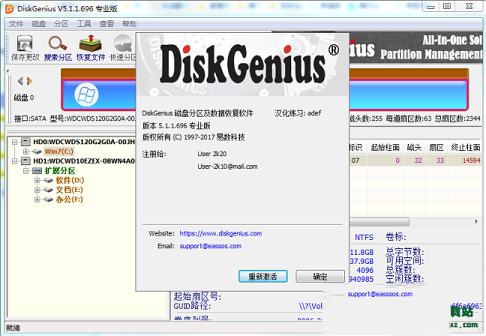
2、优化NTFS分区克隆的速度。
3、优化NTFS分区文件数据恢复功能。
4、优化FAT32分区文件数据恢复功能。
5、在新建分区时,允许预先设置簇大小、卷标等格式化参数。
6、建立分区、快速分区对话框,自动判断需对齐的扇区数目,不显示无法满足对齐要求的扇区数目。
7、增强通过“热迁移”方式克隆分区或磁盘时的稳定性。
8、对于GPT磁盘上的OEM分区,在分区图上的分区名字中显示“OEM”字样。
9、按文件克隆磁盘时,遇到未解密的加密分区时自动按扇区克隆加密分区。
10、在快速分区的默认设置中保存分区大小、文件系统格式以及卷标等设置。
11、增加用TRIM技术对磁盘进行优化的功能。
12、恢复文件后,在状态栏上显示当前分区的恢复成功率参考值。
13、优化视频预览功能,防止出现异常。
14、纠正个别情况下NTFS分区文件写入操作的问题。
15、纠正个别情况下删除NTFS分区文件夹时出现死锁的问题。
16、纠正个别情况下按文件备份NTFS分区时程序崩溃的问题。
17、纠正在WinPE下启动速度慢的问题。
18、纠正为FAT32分区设置的卷标不正确的问题。
19、纠正加载固定格式的vhd时出现异常的问题。
20、纠正无法对齐分区到少于2048个扇区的问题。
21、纠正某些情况下在扇区中搜索16进制或字符串时出现异常的问题。
22、纠正按指定的柱面范围搜索丢失分区时有时找不到分区的问题。
23、纠正增量备份EXT4分区时产生的镜像文件过大的问题。
24、纠正加载快速分区的默认设置后,自定义的分区个数没有正确恢复的问题。
25、纠正恢复文件后,无法通过文件大小对文件进行过滤的问题。
(二) 支持EXT2/EXT3文件系统的文件读取操作。支持Linux LVM2磁盘管理方式;
(三) 可以快速格式化FAT12、FAT16、FAT32、NTFS分区。格式化时可设定簇大小、支持NTFS文件系统的压缩属性;
(四) 支持传统的MBR分区表格式及较新的GUID分区表格式。
(五) 支持基本的分区建立、删除、隐藏等操作。可指定详细的分区参数;
(六) 支持IDE、SCSI、SATA等各种类型的硬盘。支持U盘、USB硬盘、存储卡(闪存卡);
(七) diskgenius可浏览包括隐藏分区在内的任意分区内的任意文件,包括通过正常方法不能访问的文件。可通过直接读写磁盘扇区的方式读写文件、强制删除文件;
(八) 可在不启动VMWare虚拟机的情况下从虚拟硬盘复制文件、恢复虚拟硬盘内的已删除文件(包括格式化后的文件恢复)、向虚拟硬盘复制文件等;
(九) 支持 ".img" ".ima" 磁盘及分区映像文件的制作及读写操作;
(十) 支持USB-FDD、USB-ZIP模式启动盘的制作及其文件操作功能;
(十一) 支持硬盘复制功能。同样提供与分区复制相同的三种复制方式;
(十二) 支持VMWare虚拟硬盘文件(“.vmdk”文件)。打开虚拟硬盘文件后,即可像操作普通硬盘一样操作虚拟硬盘;
(十三) 支持硬盘坏道检测与修复功能,是一款硬盘修复工具;
(十四) 支持盘符的分配及删除;
(十五) 支持FAT12、FAT16、FAT32、NTFS分区的已删除文件恢复、分区误格式化后的文件恢复。成功率较高;
(十六) diskgenius增强的已丢失分区恢复(重建分区表)功能,恢复过程中,可即时显示搜索到的分区参数及分区内的文件。搜索完成后,可在不保存分区表的情况下恢复分区内的文件;
(十七) 提供分区表的备份与恢复功能;
(十八) 可将整个分区备份到一个镜像文件中,可在必要时(如分区损坏)恢复。支持在Windows运行状态下备份系统盘;
(十九) 支持分区复制操作。并提供“全部复制”、“按结构复制”、“按文件复制”等三种复制方式,以满足不同需求;
分区恢复:误Ghost、误删除、重新分区及各种原因导致的分区丢失;
文件预览:支持文本、图片、Office文档、音频、视频等被恢复文件的预览功能。数据能否成功恢复,一目了然;
扇区编辑:为数据恢复专家提供扇区编辑等高级手工数据恢复功能;
用户根据自己的需要,可以通过多种方式定位扇区位置,非常方便。
a、查找16进制数
1)支持多条件搜索
2)内置常用搜索内容
3)支持通配符
4)支持选择搜索方向:“全部”、“向上”、“向下”
5)支持设置搜索偏移
6)支持条件选择:“满足其一” 、“满足所有”
b、查找文本
1)支持多条件搜索
2)可以匹配大小写
3)支持通配符
4)支持选择搜索方向:“全部”、“向上”、“向下”
5)支持设置搜索偏移位置
c、转到偏移量
1)跳转单位:字节、字、双字、四字、扇区
2)进制表示方式:十进制、十六进制
3)相对跳转模式:起始(从头开始跳转)、当前位置、当前位置(从后向前)、结束(从后向前)
d、转到扇区
1)逻辑跳转(LBA)需要输入“硬盘扇区地址”或者簇号(仅当打开方式必须是分区时有效)
2)物理跳转(CHS)需要输入“柱面”、“磁头”、“扇区”这些参数
e、快速转到指定扇区
可快速跳转到上一个、下一个扇区。转移到第一个、最后一个扇区。
f、快速转到光标焦点
可快速跳转到第一次、后一次光标焦点。
2、编辑操作
用户将光标定位到特定的扇区位置后,就可以查看或编辑该位置上的扇区数据。当前光标位置的偏移量,当前光标位置的的16进制数据,在右侧的数据解释器中,还可以看到该位置数据的进一步解释。您可以在16进制编辑区域或文本编辑区域,以16进制方式或文本方式,直接编辑当前光标位置的数据。
a、复制与粘贴
用光标选定扇区数据的起始位置后,按住鼠标左键,拖动鼠标到特定数据结束位置,就选定了该区域的数据。可以看到该区域数据变成了浅蓝色。点击【复制】按钮,即将该区域数据复制到系统剪切板中,然后用将光标定位到要粘贴到的扇区数据目标区域的起始位置,再点击【粘贴】按钮,即可将剪切板中的数据复制到目标区域中,可以看到,被复制的数据变成了红色。
b、保存与撤销
您对扇区数据做的编辑操作并不是立刻修改了硬盘上的数据,要想是实际修改硬盘上的数据,请点击【保存】按钮。在没有保存编辑操作之前,您可以点击【撤销】按钮,撤销先前所做的编辑操作。
警告:保存操作后,硬盘上的数据就被永久的修改了,不能再恢复到先前的状态了,请谨慎操作!
3、其他
a、解释为分区起始位置
将当前光标所在位置的扇区,解释为一个分区的起始扇区,如果该扇区的数据符合分区头扇区数据特征,系统会自动识别该扇区大小,否则,系统会提示用户输入该分区的大小。解释出来的分区在左侧列表中会显示出来,标识的颜色比正常分区的颜色稍浅一些。
b、字节序解释转换
字节序转换影响的范围是数据解释器,默认解释为小端(Little-Endian)字节序:
1)小端(Little-Endian)就是低位字节排放在内存的低地址端即该值的起始地址,高位字节排放在内存的高地址端。
2)大端(Big-Endian)就是高位字节排放在内存的低地址端即该值的起始地址,低位字节排放在内存的高地址端。
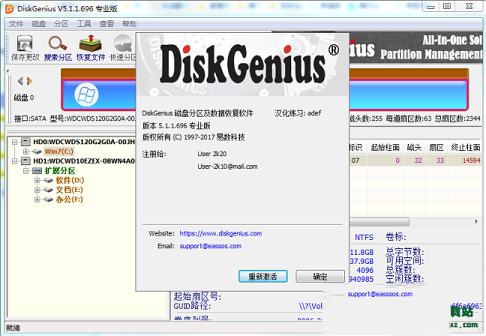
修改介绍
1、优化NTFS分区从镜像文件还原的功能,提高还原速度。2、优化NTFS分区克隆的速度。
3、优化NTFS分区文件数据恢复功能。
4、优化FAT32分区文件数据恢复功能。
5、在新建分区时,允许预先设置簇大小、卷标等格式化参数。
6、建立分区、快速分区对话框,自动判断需对齐的扇区数目,不显示无法满足对齐要求的扇区数目。
7、增强通过“热迁移”方式克隆分区或磁盘时的稳定性。
8、对于GPT磁盘上的OEM分区,在分区图上的分区名字中显示“OEM”字样。
9、按文件克隆磁盘时,遇到未解密的加密分区时自动按扇区克隆加密分区。
10、在快速分区的默认设置中保存分区大小、文件系统格式以及卷标等设置。
11、增加用TRIM技术对磁盘进行优化的功能。
12、恢复文件后,在状态栏上显示当前分区的恢复成功率参考值。
13、优化视频预览功能,防止出现异常。
14、纠正个别情况下NTFS分区文件写入操作的问题。
15、纠正个别情况下删除NTFS分区文件夹时出现死锁的问题。
16、纠正个别情况下按文件备份NTFS分区时程序崩溃的问题。
17、纠正在WinPE下启动速度慢的问题。
18、纠正为FAT32分区设置的卷标不正确的问题。
19、纠正加载固定格式的vhd时出现异常的问题。
20、纠正无法对齐分区到少于2048个扇区的问题。
21、纠正某些情况下在扇区中搜索16进制或字符串时出现异常的问题。
22、纠正按指定的柱面范围搜索丢失分区时有时找不到分区的问题。
23、纠正增量备份EXT4分区时产生的镜像文件过大的问题。
24、纠正加载快速分区的默认设置后,自定义的分区个数没有正确恢复的问题。
25、纠正恢复文件后,无法通过文件大小对文件进行过滤的问题。
软件功能
(一) 支持FAT12、FAT16、FAT32、NTFS文件系统;(二) 支持EXT2/EXT3文件系统的文件读取操作。支持Linux LVM2磁盘管理方式;
(三) 可以快速格式化FAT12、FAT16、FAT32、NTFS分区。格式化时可设定簇大小、支持NTFS文件系统的压缩属性;
(四) 支持传统的MBR分区表格式及较新的GUID分区表格式。
(五) 支持基本的分区建立、删除、隐藏等操作。可指定详细的分区参数;
(六) 支持IDE、SCSI、SATA等各种类型的硬盘。支持U盘、USB硬盘、存储卡(闪存卡);
(七) diskgenius可浏览包括隐藏分区在内的任意分区内的任意文件,包括通过正常方法不能访问的文件。可通过直接读写磁盘扇区的方式读写文件、强制删除文件;
(八) 可在不启动VMWare虚拟机的情况下从虚拟硬盘复制文件、恢复虚拟硬盘内的已删除文件(包括格式化后的文件恢复)、向虚拟硬盘复制文件等;
(九) 支持 ".img" ".ima" 磁盘及分区映像文件的制作及读写操作;
(十) 支持USB-FDD、USB-ZIP模式启动盘的制作及其文件操作功能;
(十一) 支持硬盘复制功能。同样提供与分区复制相同的三种复制方式;
(十二) 支持VMWare虚拟硬盘文件(“.vmdk”文件)。打开虚拟硬盘文件后,即可像操作普通硬盘一样操作虚拟硬盘;
(十三) 支持硬盘坏道检测与修复功能,是一款硬盘修复工具;
(十四) 支持盘符的分配及删除;
(十五) 支持FAT12、FAT16、FAT32、NTFS分区的已删除文件恢复、分区误格式化后的文件恢复。成功率较高;
(十六) diskgenius增强的已丢失分区恢复(重建分区表)功能,恢复过程中,可即时显示搜索到的分区参数及分区内的文件。搜索完成后,可在不保存分区表的情况下恢复分区内的文件;
(十七) 提供分区表的备份与恢复功能;
(十八) 可将整个分区备份到一个镜像文件中,可在必要时(如分区损坏)恢复。支持在Windows运行状态下备份系统盘;
(十九) 支持分区复制操作。并提供“全部复制”、“按结构复制”、“按文件复制”等三种复制方式,以满足不同需求;
软件特色
文件恢复:文件误删除、分区误格式化、分区损坏打不开等;分区恢复:误Ghost、误删除、重新分区及各种原因导致的分区丢失;
文件预览:支持文本、图片、Office文档、音频、视频等被恢复文件的预览功能。数据能否成功恢复,一目了然;
扇区编辑:为数据恢复专家提供扇区编辑等高级手工数据恢复功能;
扇区编辑常用功能
1、扇区定位用户根据自己的需要,可以通过多种方式定位扇区位置,非常方便。
a、查找16进制数
1)支持多条件搜索
2)内置常用搜索内容
3)支持通配符
4)支持选择搜索方向:“全部”、“向上”、“向下”
5)支持设置搜索偏移
6)支持条件选择:“满足其一” 、“满足所有”
b、查找文本
1)支持多条件搜索
2)可以匹配大小写
3)支持通配符
4)支持选择搜索方向:“全部”、“向上”、“向下”
5)支持设置搜索偏移位置
c、转到偏移量
1)跳转单位:字节、字、双字、四字、扇区
2)进制表示方式:十进制、十六进制
3)相对跳转模式:起始(从头开始跳转)、当前位置、当前位置(从后向前)、结束(从后向前)
d、转到扇区
1)逻辑跳转(LBA)需要输入“硬盘扇区地址”或者簇号(仅当打开方式必须是分区时有效)
2)物理跳转(CHS)需要输入“柱面”、“磁头”、“扇区”这些参数
e、快速转到指定扇区
可快速跳转到上一个、下一个扇区。转移到第一个、最后一个扇区。
f、快速转到光标焦点
可快速跳转到第一次、后一次光标焦点。
2、编辑操作
用户将光标定位到特定的扇区位置后,就可以查看或编辑该位置上的扇区数据。当前光标位置的偏移量,当前光标位置的的16进制数据,在右侧的数据解释器中,还可以看到该位置数据的进一步解释。您可以在16进制编辑区域或文本编辑区域,以16进制方式或文本方式,直接编辑当前光标位置的数据。
a、复制与粘贴
用光标选定扇区数据的起始位置后,按住鼠标左键,拖动鼠标到特定数据结束位置,就选定了该区域的数据。可以看到该区域数据变成了浅蓝色。点击【复制】按钮,即将该区域数据复制到系统剪切板中,然后用将光标定位到要粘贴到的扇区数据目标区域的起始位置,再点击【粘贴】按钮,即可将剪切板中的数据复制到目标区域中,可以看到,被复制的数据变成了红色。
b、保存与撤销
您对扇区数据做的编辑操作并不是立刻修改了硬盘上的数据,要想是实际修改硬盘上的数据,请点击【保存】按钮。在没有保存编辑操作之前,您可以点击【撤销】按钮,撤销先前所做的编辑操作。
警告:保存操作后,硬盘上的数据就被永久的修改了,不能再恢复到先前的状态了,请谨慎操作!
3、其他
a、解释为分区起始位置
将当前光标所在位置的扇区,解释为一个分区的起始扇区,如果该扇区的数据符合分区头扇区数据特征,系统会自动识别该扇区大小,否则,系统会提示用户输入该分区的大小。解释出来的分区在左侧列表中会显示出来,标识的颜色比正常分区的颜色稍浅一些。
b、字节序解释转换
字节序转换影响的范围是数据解释器,默认解释为小端(Little-Endian)字节序:
1)小端(Little-Endian)就是低位字节排放在内存的低地址端即该值的起始地址,高位字节排放在内存的高地址端。
2)大端(Big-Endian)就是高位字节排放在内存的低地址端即该值的起始地址,低位字节排放在内存的高地址端。
∨ 展开

 μTorrentv3.5.5.46120官方版
μTorrentv3.5.5.46120官方版
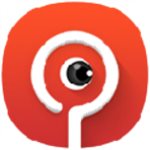 搞机助手v4.8.1 免费版
搞机助手v4.8.1 免费版
 V-Ray 6.0 For 3ds Max2018 – 2023 V6.00.04 最新免费版
V-Ray 6.0 For 3ds Max2018 – 2023 V6.00.04 最新免费版
 HandBrakev0.10.5中文破解版
HandBrakev0.10.5中文破解版
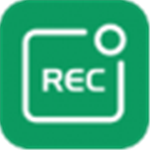 ApeakSoft Screen Recorderv1.2.36破解版
ApeakSoft Screen Recorderv1.2.36破解版
 天正建筑CAD免费版 2023 V9.0 免激活码版
天正建筑CAD免费版 2023 V9.0 免激活码版
 中望龙腾塑胶模具2018 32位/64位 官方版
中望龙腾塑胶模具2018 32位/64位 官方版
 光轮无限升级补丁 V1.0 免费版
光轮无限升级补丁 V1.0 免费版
 PrimoCache4.0破解版 V4.2.0 中文免费版
PrimoCache4.0破解版 V4.2.0 中文免费版
 DiskGeniusv4.7.2 专业版永久完美注册版
DiskGeniusv4.7.2 专业版永久完美注册版
 EaseUS Partition Master 16v16.0破解版
EaseUS Partition Master 16v16.0破解版
 MiniTool Partition Wizard 12v12.3中文破解版
MiniTool Partition Wizard 12v12.3中文破解版
 傲梅分区助手专业版 V9.10.0 吾爱破解版
傲梅分区助手专业版 V9.10.0 吾爱破解版
 EASEUS Partition Masterv14.0破解版(附安装教程+注册机)
EASEUS Partition Masterv14.0破解版(附安装教程+注册机)
 crystaldiskmark动漫版v8.0.0绿色中文版
crystaldiskmark动漫版v8.0.0绿色中文版